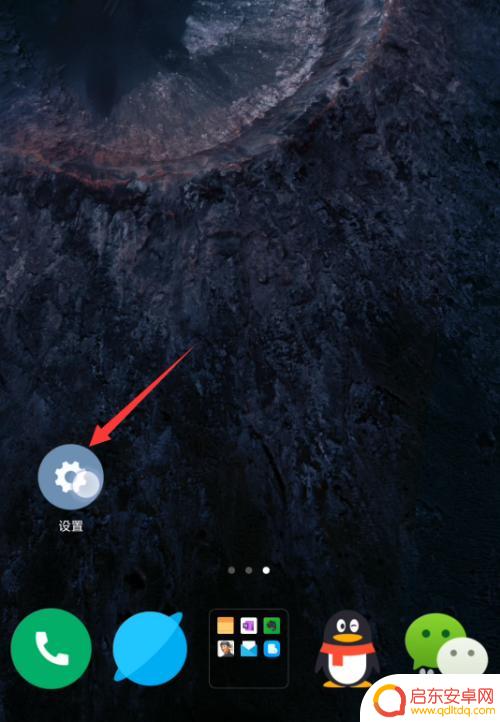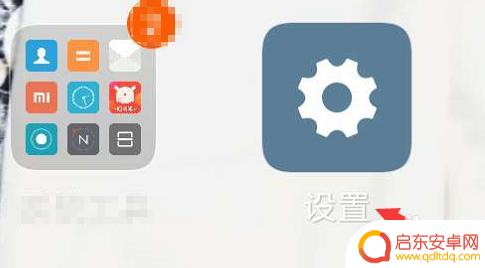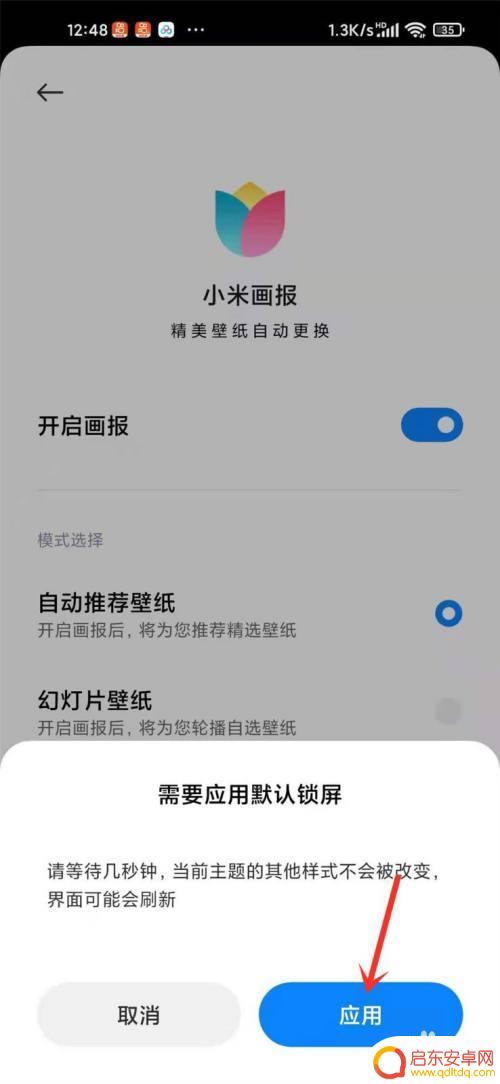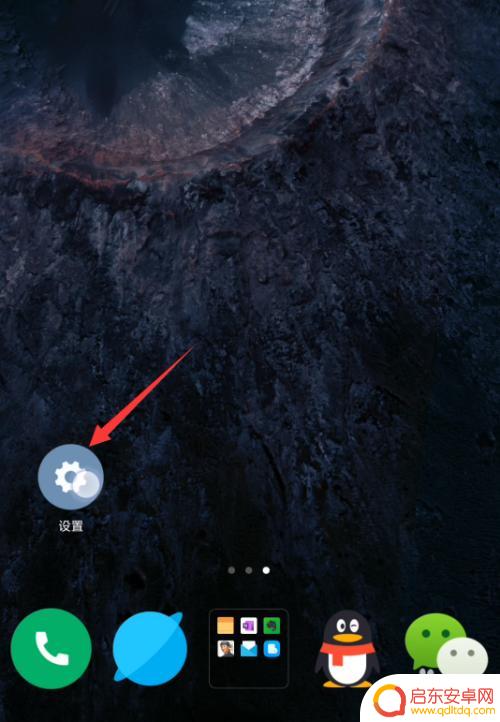小米手环如何设置手机壁纸 小米手环如何设置壁纸
小米手环作为一款智能穿戴设备,不仅可以实时监测我们的运动数据和健康状况,还具备个性化定制的功能,其中设置手机壁纸是小米手环的一项特色功能,通过这个功能,我们可以将喜欢的图片或者照片设置为手环的壁纸,让手环更加个性化和有趣。究竟该如何设置小米手环的壁纸呢?接下来我们将详细介绍小米手环如何设置手机壁纸的方法。
小米手环如何设置壁纸
具体方法:
1.小米手环的壁纸可以通过手机上的【小米运动】APP设置。首先,需要下载小米运动,并且添加自己的手环到【我的设备】中。
2.打开蓝牙连接手环,进入【我的】→【表盘商城】。
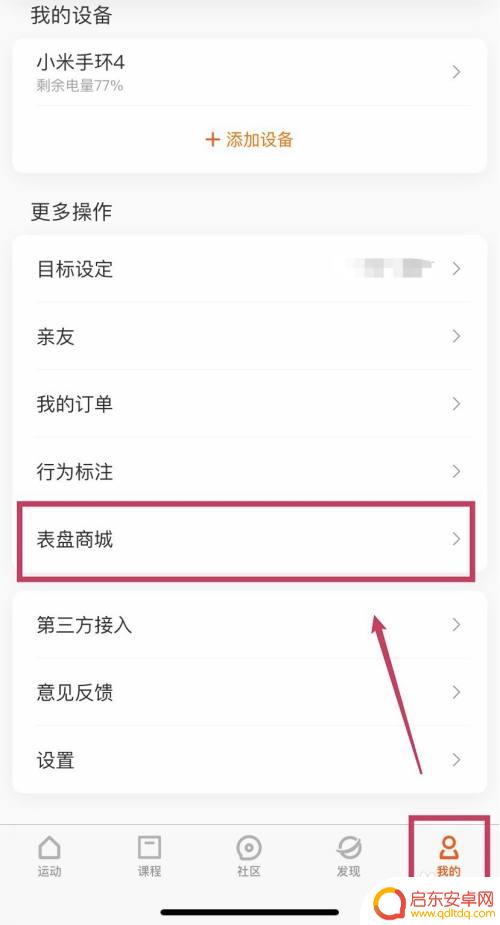
3.在【表盘商城】部分,可以选择APP提供的壁纸。点击进入喜欢的壁纸后,选择【同步表盘】便可同步到手环上。
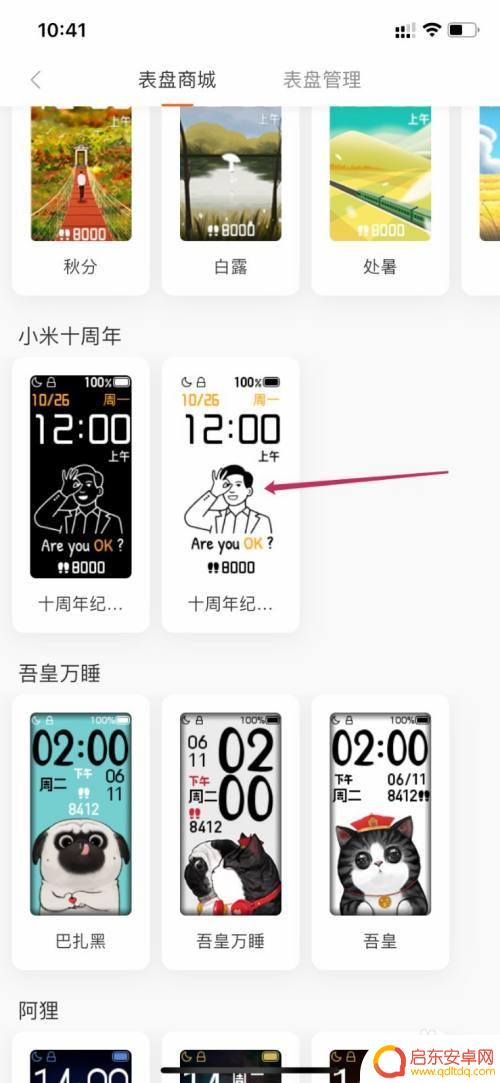
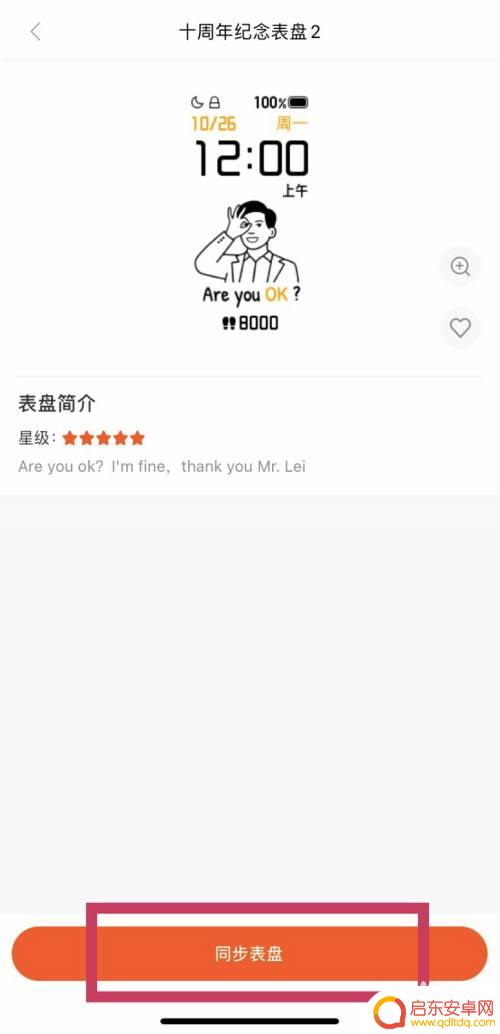
4.如果要选择自己手机保存上的壁纸,可以在【自定义表盘】一栏选择想要的风格。然后点击进入。

5.点击【自定义背景】处的【+】,选择【相册】。
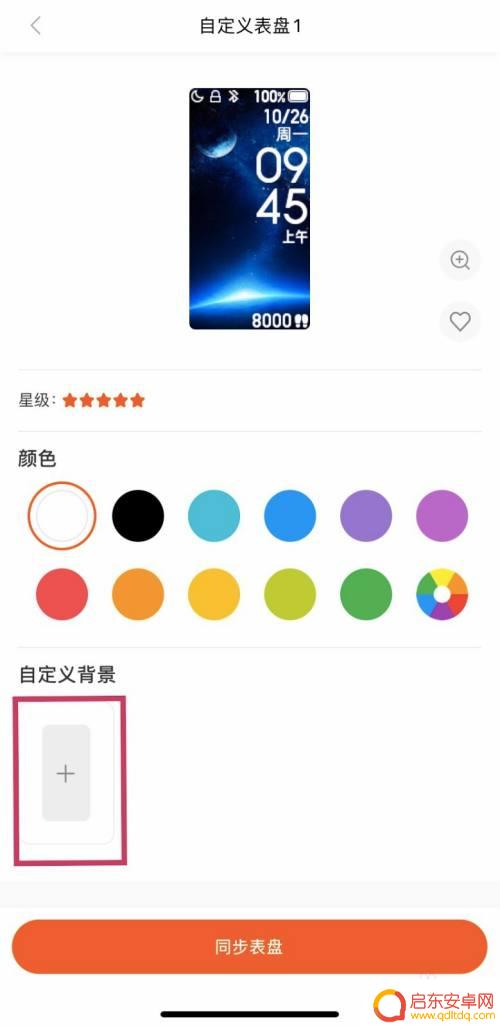
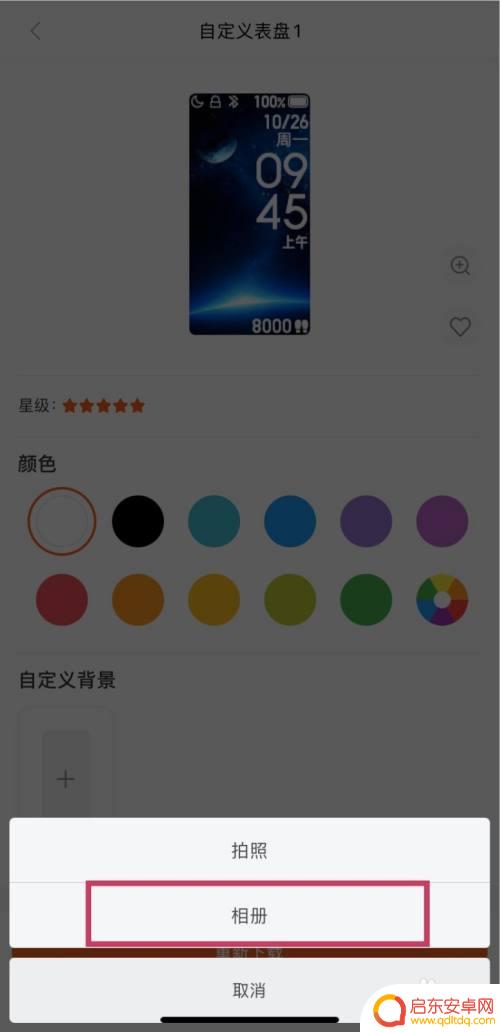
6.选择想要设置到表盘上的壁纸,然后【确定】。
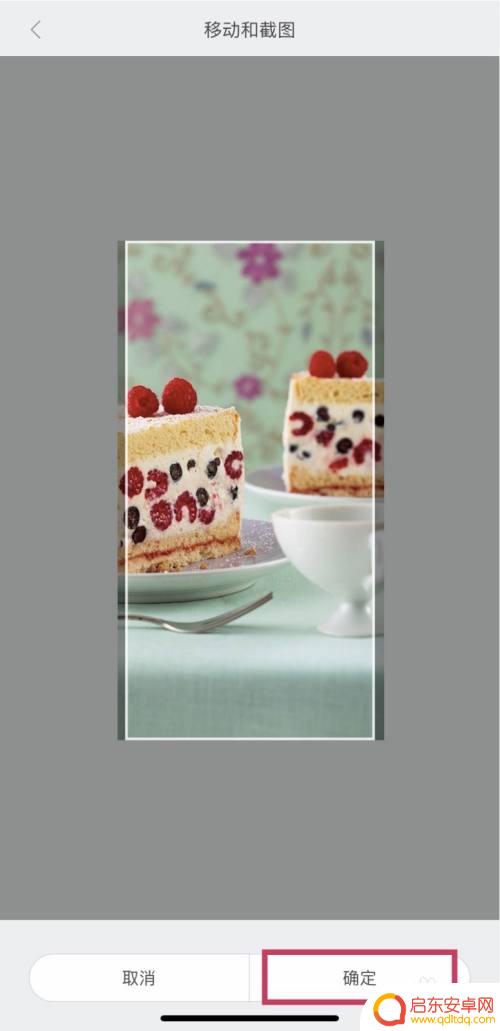
7.点击【同步表盘】,壁纸就会被同步到手环的表盘上了!
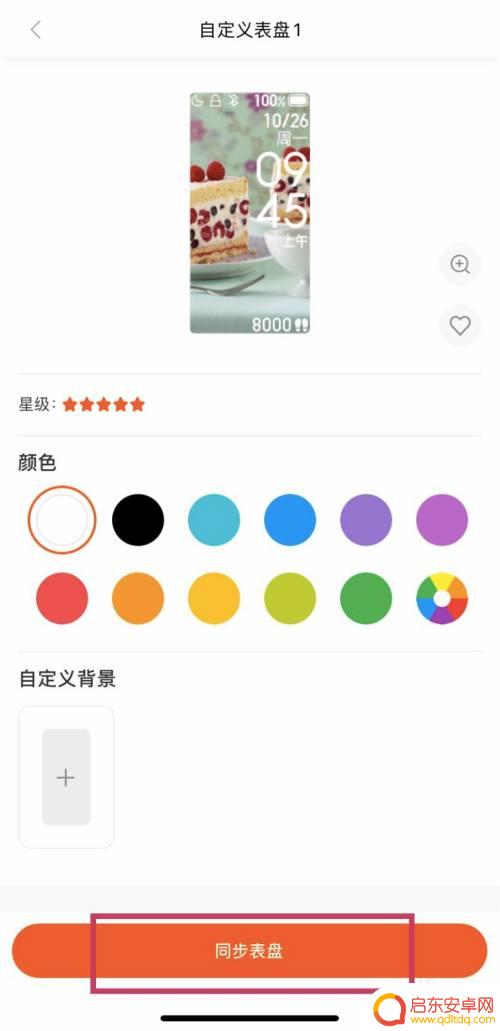
以上就是小米手环如何设置手机壁纸的全部内容,有出现这种现象的小伙伴不妨根据小编的方法来解决吧,希望能够对大家有所帮助。
相关教程
-
小米手机预装壁纸怎么设置 小米手机超级壁纸设置教程
小米手机作为一款备受青睐的智能手机品牌,其预装的壁纸设置功能备受用户关注,想要个性化自己的手机壁纸,就需要了解如何设置小米手机的超级壁纸。通过简单的操作,用户可以轻松地更换壁纸...
-
如何动态换壁纸红米手机(动态壁纸怎么设置红米手机)
很多朋友问到关于如何动态换壁纸红米手机的相关问题,小编就来为大家做个详细解答,供大家参考,希望对大家有所帮助!1红米手机动态壁纸如何设置一些朋友可能不清楚红米手机设置动态壁纸的操...
-
小米手机怎么换个背景 如何在小米手机上更换壁纸
作为智能手机最基础的设定之一,更换壁纸是许多手机用户的必备操作,而在小米手机上更换壁纸则是一项简单易操作的任务。用户可以轻松地在设置中找到更换壁纸的选项,...
-
小米手机爱豆壁纸怎么设置 小米手机壁纸更换教程
小米手机是目前市面上颇受欢迎的手机品牌之一,其性价比特别高的掌握了消费者的心,如果你是小米手机用户,那么你一定会关注到手机壁纸的设置问题。毕竟,一个好...
-
小米手机素色壁纸怎么设置(小米手机素色壁纸怎么设置的)
今天给大家介绍有关小米手机素色壁纸怎么设置的相关内容,希望对大家有所帮助,一起来看看吧。1小米手机怎样设置桌面壁纸1.在自己的手机桌面上找到【设置】图标,点击打开。2.在设置的主...
-
超清壁纸怎么设置手机 小米手机超级壁纸设置步骤
在如今移动设备已经成为人们生活中不可或缺的一部分,手机壁纸更是每天都要面对的视觉享受,对于喜欢追求个性化的用户来说,超清壁纸的设置显得尤为重要。特别是小米手机用户,小米手机自带...
-
手机access怎么使用 手机怎么使用access
随着科技的不断发展,手机已经成为我们日常生活中必不可少的一部分,而手机access作为一种便捷的工具,更是受到了越来越多人的青睐。手机access怎么使用呢?如何让我们的手机更...
-
手机如何接上蓝牙耳机 蓝牙耳机与手机配对步骤
随着技术的不断升级,蓝牙耳机已经成为了我们生活中不可或缺的配件之一,对于初次使用蓝牙耳机的人来说,如何将蓝牙耳机与手机配对成了一个让人头疼的问题。事实上只要按照简单的步骤进行操...
-
华为手机小灯泡怎么关闭 华为手机桌面滑动时的灯泡怎么关掉
华为手机的小灯泡功能是一项非常实用的功能,它可以在我们使用手机时提供方便,在一些场景下,比如我们在晚上使用手机时,小灯泡可能会对我们的视觉造成一定的干扰。如何关闭华为手机的小灯...
-
苹果手机微信按住怎么设置 苹果手机微信语音话没说完就发出怎么办
在使用苹果手机微信时,有时候我们可能会遇到一些问题,比如在语音聊天时话没说完就不小心发出去了,这时候该怎么办呢?苹果手机微信提供了很方便的设置功能,可以帮助我们解决这个问题,下...